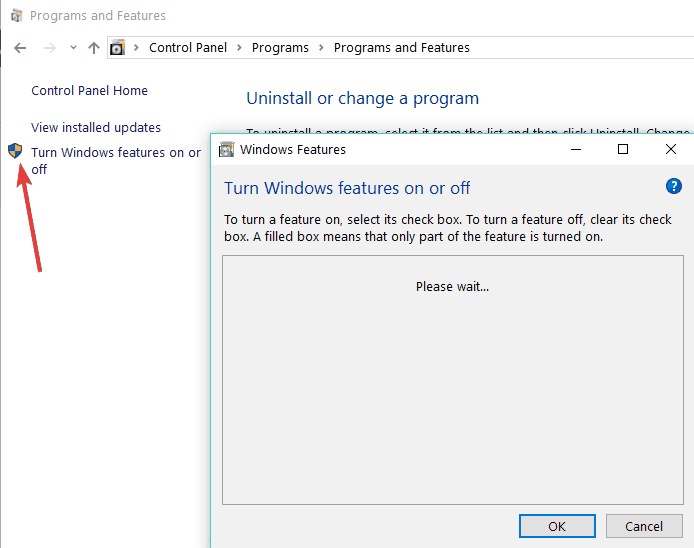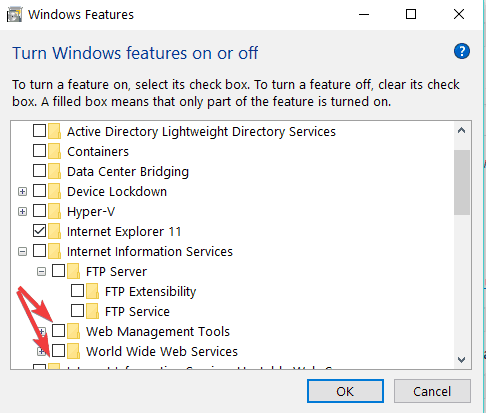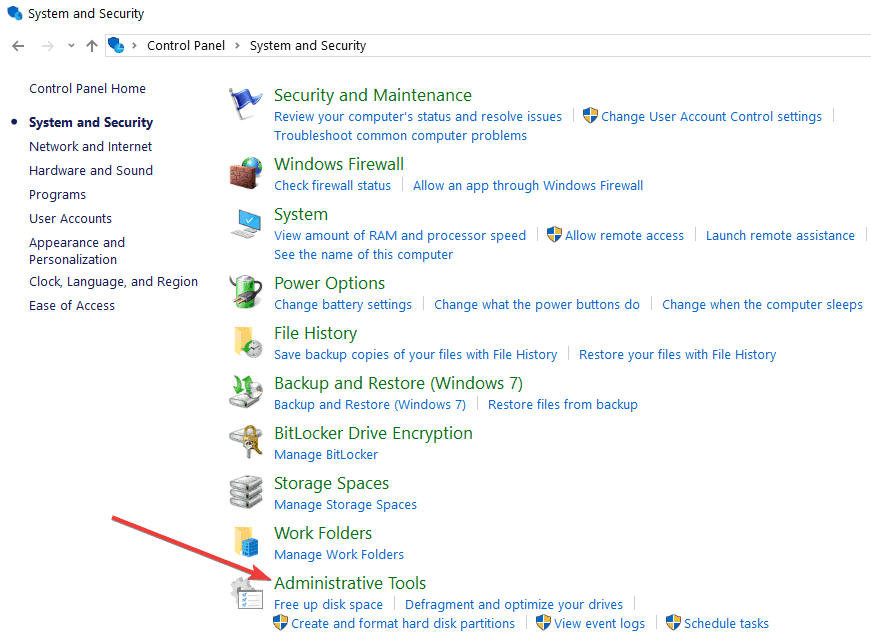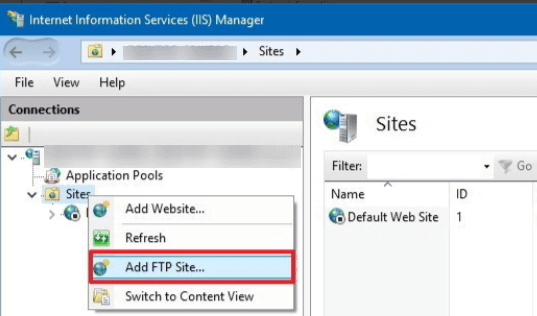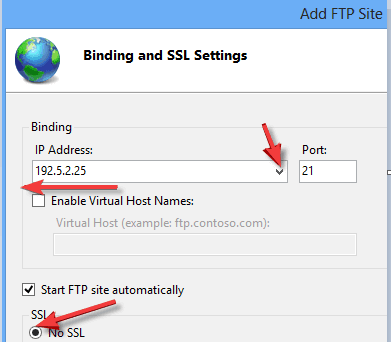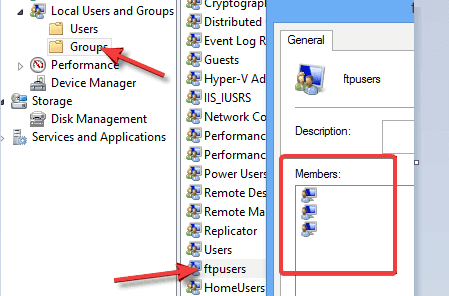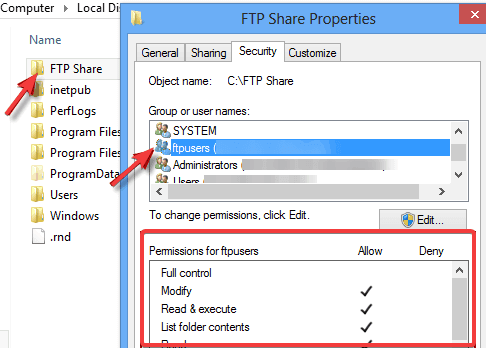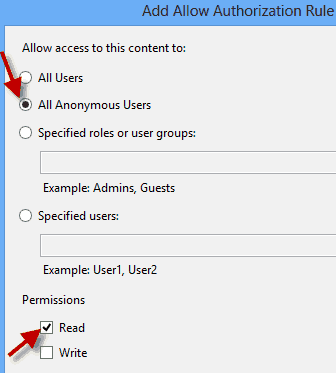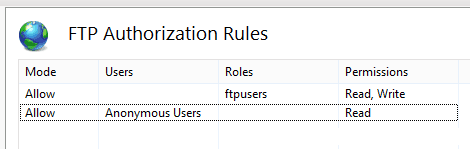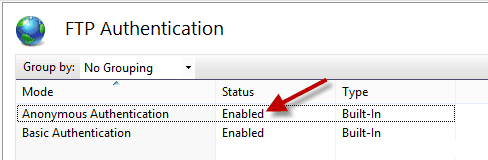উইন্ডোজ 10 এ কীভাবে এফটিপি সার্ভার চালানো যায়
শেষ আপডেট: 2 অক্টোবর, 2018
বিভিন্ন পিসি সমস্যা সমাধানের জন্য, আমরা ড্রাইভারফিক্সের পরামর্শ দিই: এই সফ্টওয়্যারটি আপনার ড্রাইভারগুলিকে চালিয়ে যাবে এবং এইভাবে আপনাকে কম্পিউটারের সাধারণ ত্রুটি এবং হার্ডওয়্যার ব্যর্থতা থেকে রক্ষা করবে। 3 টি সহজ পদক্ষেপে এখন আপনার সমস্ত ড্রাইভার পরীক্ষা করুন:
- ড্রাইভারফিক্স ডাউনলোড করুন (যাচাই করা ডাউনলোড ফাইল)।
- সমস্ত সমস্যাযুক্ত ড্রাইভার খুঁজে পেতে শুরু স্ক্যান ক্লিক করুন ।
- নতুন সংস্করণগুলি পেতে এবং সিস্টেমের ত্রুটিগুলি এড়ানোর জন্য ড্রাইভার আপডেট করুন ক্লিক করুন ।
- ড্রাইভারফিক্স এই মাসে 502,786 পাঠক ডাউনলোড করেছেন।
আপনি যদি নিজের উইন্ডোজ 10, উইন্ডোজ 8 বা উইন্ডোজ 8.1 কম্পিউটারে আপনার নিজস্ব এফটিপি সার্ভার রাখতে চান তবে আপনি সঠিক জায়গায় এসেছেন। এই নিবন্ধটি আপনাকে দেখায় যে কীভাবে কোনও উইন্ডোজ অন্তর্নির্মিত বৈশিষ্ট্যগুলি ব্যবহার করে কোনও তৃতীয় পক্ষের অ্যাপ্লিকেশন ইনস্টল না করে কীভাবে আপনার নিজের এফটিপি সার্ভার সেট আপ করতে হয়। অভ্যন্তরীণ বা বাহ্যিক নেটওয়ার্কে একটি এফটিপি সার্ভার ব্যবহার করা অবশ্যই নেটওয়ার্ক জুড়ে ফাইলগুলি ভাগ করে নেওয়া এবং অ্যাক্সেস করার খুব দ্রুত এবং সহজ উপায়। সৌভাগ্যক্রমে, উইন্ডোজ 10, উইন্ডোজ 8 এবং উইন্ডোজ 8.1 এর অন্তর্নির্মিত এফটিপি সার্ভার বৈশিষ্ট্য রয়েছে, যা ইন্টারনেট তথ্য পরিষেবা বৈশিষ্ট্যের অধীনে অবস্থিত, তবে এটি সিস্টেমের সাথে ইনস্টলড নেই এবং এর পরে ইনস্টল করা প্রয়োজন। আপনি যদি আগ্রহী হন তবে এটি আপনাকে ওয়েবসাইট তৈরিতে সহায়তা করার জন্য অন্যান্য সমাধান রয়েছে।
উইন্ডোজ এফটিপি সার্ভার সেটআপ করার পদক্ষেপ
- কন্ট্রোল প্যানেল খুলুন, প্রোগ্রাম এবং বৈশিষ্ট্যগুলিতে যান এবং উইন্ডোজ বৈশিষ্ট্যগুলি চালু বা বন্ধ করুন চয়ন করুন।
যদি ইন্টারনেট তথ্য পরিষেবাটি আপনার সিস্টেমে ইনস্টল না করা থাকে, তবে আপনাকে এটি আলাদাভাবে ইনস্টল করতে হবে। নীচের স্ক্রীনশটটি আপনাকে জানায় যে আপনার উইন্ডোজ 10/8 / 8.1 এ কোনও এফটিপি সার্ভার চালনার জন্য আপনাকে কী বৈশিষ্ট্যগুলি চালু করতে হবে। আপনার নির্বাচিত বৈশিষ্ট্যগুলি ইনস্টল করতে ওকে ক্লিক করুন।
- ইনস্টলেশন সমাপ্ত হওয়ার পরে, কন্ট্রোল প্যানেলে প্রশাসনিক সরঞ্জামগুলিতে ইন্টারনেট তথ্য পরিষেবাদি (আইআইএস) ম্যানেজারটি খুলুন, নীচের স্ক্রিনশটে দেখানো হয়েছে।
সাইটগুলি প্রসারিত করুন, তার উপর ডান ক্লিক করুন এবং ‘এফটিপি সাইট যুক্ত করুন’ এ ক্লিক করুন।
- আপনার এফটিপি সাইটকে একটি নাম দিন এবং লোকাল ফোল্ডারটি ব্রাউজ করুন যা আপনার এফটিপি সার্ভারের মাধ্যমে অন্যের অ্যাক্সেসের প্রয়োজন।
৪) এরপরে, আপনাকে ড্রপ ডাউন বাক্স থেকে আপনার কম্পিউটারের আইপি নির্বাচন করতে হবে।
আপনার যদি এই সংযোগের জন্য কোনও শংসাপত্র না থাকে, কোনও এসএসএল বিকল্পটি চেক করুন, তবে যদি আপনার এফটিপি নেটওয়ার্কটি পেশাদার ব্যবহারের জন্য হয় তবে আপনাকে এসএসএল সক্ষম করার প্রয়োজন হতে পারে।
উইন্ডোজ এফটিপি এক্সেস অনুমতি সেট আপ করুন
এই বিভাগে, আপনি কীভাবে আপনার এফটিপি নেটওয়ার্কের অন্যান্য ব্যবহারকারীর জন্য অনুমতি সেট করবেন তা শিখবেন। অন্যরা কীভাবে আপনার নেটওয়ার্ক অ্যাক্সেস করবে এবং যার কাছে কেবল পঠনযোগ্য বা পড়ার এবং লেখার সুযোগ থাকবে সেগুলি আপনি সেট করতে সক্ষম হবেন। ধরা যাক যে আপনি নির্দিষ্ট ব্যবহারকারীদের আপনার সামগ্রীটি পড়তে এবং সম্পাদনা করতে চান, অবশ্যই তাদের জন্য তাদের ব্যবহারকারীর নাম এবং পাসওয়ার্ডের প্রয়োজন হবে। অন্যান্য ব্যবহারকারী, যারা কেবল সামগ্রীটি পড়তে সক্ষম হবেন এবং এটি সম্পাদনা করতে পারবেন না তাদের অজ্ঞাতনামা ব্যবহারকারী বলা হয়।
প্রথমত, উইন্ডোজ 10, উইন্ডোজ 8 স্থানীয় কম্পিউটারে একটি গোষ্ঠী তৈরি করুন এবং ব্যবহারকারীদের যোগ করুন যারা সামগ্রী লিখিত এবং সম্পাদনা করতে সক্ষম হবেন।
আপনার এফটিপি সাইটের সাথে সরাসরি লিঙ্কযুক্ত এই গোষ্ঠীতে আপনাকে অবশ্যই উইন্ডোজ অনুমতি দিতে হবে, এই গ্রুপে অ্যাক্সেস মডিফাই করুন।
পরবর্তী স্ক্রিনে অনুমতি দেওয়ার জন্য, বেসিকটি পরীক্ষা করুন, এই বৈশিষ্ট্যটি নির্দিষ্ট ব্যবহারকারীর কাছ থেকে ব্যবহারকারীর নাম এবং পাসওয়ার্ডের জন্য অনুরোধ করবে। এই ব্যবহারকারীদের নির্দিষ্ট করতে, ড্রপ ডাউন মেনু থেকে সুনির্দিষ্ট ভূমিকা বা গোষ্ঠীগুলির বিকল্প নির্বাচন করুন এবং আপনি সবেমাত্র তৈরি করা গোষ্ঠীর নাম টাইপ করুন। গোষ্ঠীর জন্য পড়ার এবং লেখার অনুমতি সেট করুন। সমাপ্তিতে ক্লিক করুন এবং সেটআপটি সম্পূর্ণ করুন।
বেসিক অথেনটিকেশনটি ডিফল্টরূপে উইন্ডোজ 10/8 / 8.1 এ সক্ষম হয়, তবে আপনার ক্ষেত্রে এটির জন্য অবশ্যই পরীক্ষা করা উচিত। সাইটের ‘এফটিপি প্রমাণীকরণ’ সেটিংস খুলুন এবং নিশ্চিত করুন যে বেসিক প্রমাণীকরণ সক্ষম হয়েছে।
- সম্পর্কিত: সম্পূর্ণ ফিক্স: এটির সুরক্ষা শংসাপত্রটি কোথা থেকে এসেছে তা এই সার্ভারটি প্রমাণ করতে পারেনি
এখন যখন আমরা পড়ুন এবং লিখুন ব্যবহারকারীদের জন্য অনুমতি তৈরি করেছি, অনামী ব্যবহারকারীদের সাথে আমাদের একই কাজ করা উচিত।
শুরু করতে, আপনার তৈরি করা FTP সাইটটির জন্য ‘এফটিপি অনুমোদনের বিধিগুলি’ খুলুন। একটি ‘মঞ্জুরি দেওয়ার নিয়ম যুক্ত করুন’ তৈরি করুন এবং নীচের স্ক্রিনশটে প্রদর্শিত অনুমতিগুলি সেট করুন:
দ্বিতীয় বিধিটিও তালিকাভুক্ত রয়েছে তা নিশ্চিত করুন।
বেনামে ব্যবহারকারীদের অ্যাক্সেস এফটিপি প্রমাণীকরণ সেটিংস থেকে সক্ষম করা প্রয়োজন।
ফায়ারওয়াল চেক করুন
আপনার শেষ কাজটি করা আপনার ফায়ারওয়ালটি পরীক্ষা করা। আপনার FTP সার্ভারটি কোনওরকম বাধা ছাড়াই নিখুঁতভাবে চলবে কিনা তা নিশ্চিত করার জন্য আপনাকে হয় আপনার FTP ইনবাউন্ড বা ফায়ারওয়ালটি অক্ষম করতে হবে।
এটি এখন, আপনি নিজের উইন্ডোজ 10, উইন্ডোজ 8 বা উইন্ডোজ 8.1 এ আপনার নিজস্ব এফটিপি নেটওয়ার্ক তৈরি করতে সক্ষম হলেন। আপনার যদি কোনও অনিশ্চয়তা থাকে তবে দয়া করে নীচে আপনার মতামত দিন। এবং যদি আপনি আপনার ক্লাউড স্টোরেজ বাড়ানোর বিষয়ে আগ্রহী হন তবে আপনার এই অ্যাপ্লিকেশনগুলিতেও নজর দেওয়া যেতে পারে ।
আপনি যদি আপনার মেশিনে কোনও এফটিপি সমস্যা অনুভব করছেন তবে আপনার সমস্যাটি সমাধানের জন্য এখানে কয়েকটি সমাধান দেওয়া হয়েছে:
- প্যাসিভ এফটিপি ব্যবহার করুন
- অস্থায়ীভাবে আপনার ফায়ারওয়াল এবং অ্যান্টিভাইরাস বন্ধ করুন
- এফটিপি সংযোগের অনুমতি দিন এবং আবার আপনার এফটিপি সেটিংস পরীক্ষা করুন।
উপরে তালিকাভুক্ত পদক্ষেপগুলি কীভাবে সম্পাদন করতে হবে তার অতিরিক্ত সমাধান এবং বিস্তারিত নির্দেশাবলীর জন্য, আপনি এই সমস্যা সমাধানের গাইডটি পরীক্ষা করে দেখতে পারেন ।
সম্পর্কিত পরীক্ষাগুলি যাচাইয়ের জন্য:
- উইন্ডোজ 8, 10 অ্যাপ চেক: এমএফটিপি, একটি সম্পূর্ণ এফটিপি ক্লায়েন্ট
- 8+ সেরা ফ্রি এবং পেইড উইন্ডোজ 10 এফটিপি ক্লায়েন্ট
- 2018 এ ব্যবহারের জন্য সেরা 5 হোম সার্ভার সফটওয়্যার
সম্পাদকের দ্রষ্টব্য: এই পোস্টটি মূলত ২০১৪ সালের ডিসেম্বরে প্রকাশিত হয়েছিল এবং ততক্ষণ তাজা এবং সঠিকতার জন্য আপডেট হয়েছে।